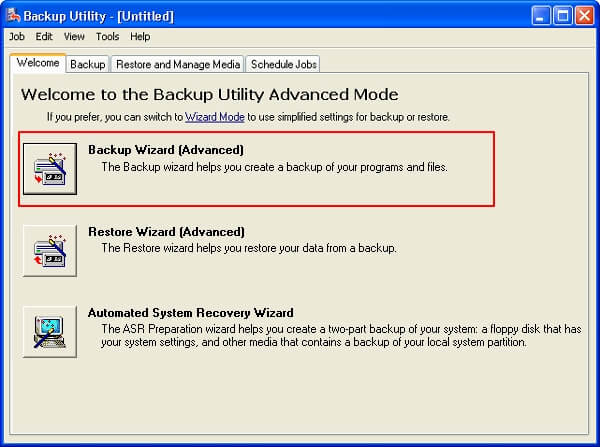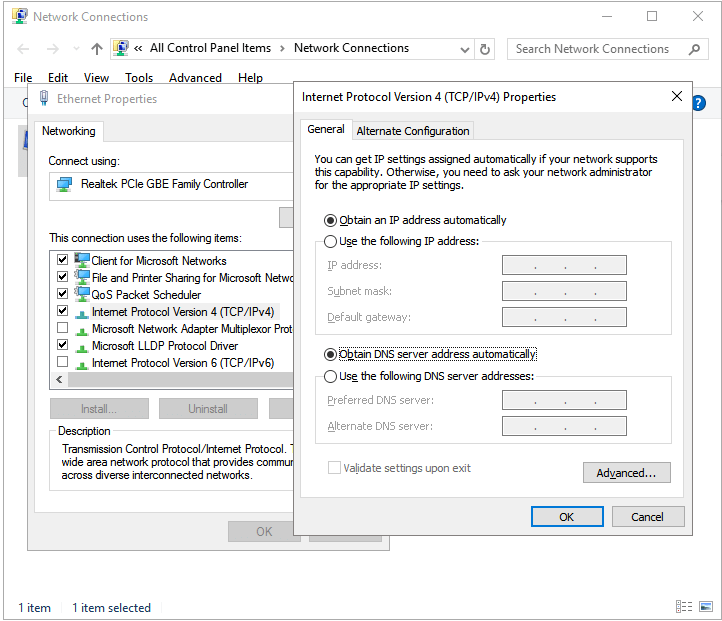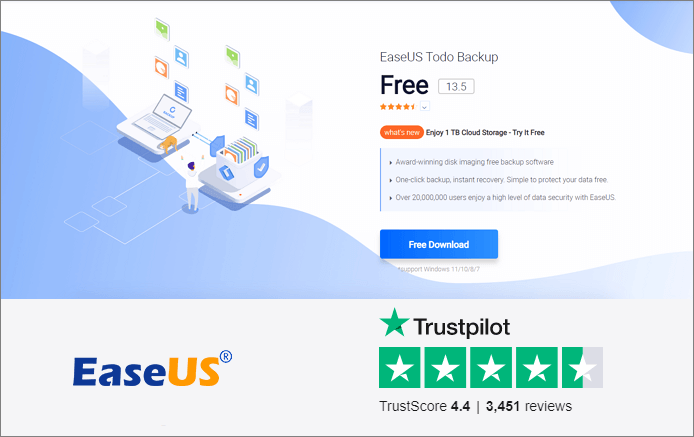페이지 목차
Outlook 이메일을 백업해야 하는 이유
Microsoft Outlook 은 효율적인 무료 이메일 서비스이며 Microsoft Office 제품군의 일부입니다. 강력한 기능과 안정적인 지원으로 인해 Microsoft Outlook은 대다수의 사용자에게 사랑받고 있습니다. 대부분의 클라이언트는 Outlook을 사용하여 전자 메일을 보내고 받고 Outlook에도 일기, 일정 및 회의 기능이 있습니다.
Outlook의 중요성을 감안할 때 많은 사용자가 다음과 같은 이유로 Outlook을 백업하는 방법을 찾고 있습니다.
- 점점 더 많은 사용자가 이메일 데이터 보안에 관심을 갖기 시작했습니다.
- 대부분의 이메일은 바이러스에 쉽게 공격을 받는 보호되지 않은 컴퓨터에 저장됩니다.
- 기업 사용자의 경우 Outlook 전자 메일에 기밀 정보와 문서가 있습니다.
- 컴퓨터의 업그레이드로 인해 데이터가 손실될 수 있습니다.
이메일 백업 소프트웨어로 Outlook 백업 및 복원
이메일을 빠르고 안전하게 백업하시겠습니까? EaseUS Todo Backup Home 은 이메일을 빠르게 백업하고 복원할 수 있는 전문 이메일 백업 소프트웨어입니다.
EaseUS Todo Backup이 당신을 위해 무엇을 할 수 있습니까?
- 사진, 동영상, 문서, 이메일, 아카이브 등 다양한 형식의 파일 백업
- 전체 백업, 차등 백업 및 증분 백업 을 포함하여 다양한 백업 유형을 사용할 수 있습니다.
- 여러 위치에 파일을 백업합니다. 예를 들어, 외장 하드 드라이브, 로컬 PC, 클라우드, NAS 등에 파일을 백업합니다 .
- 암호화된 백업 . 비밀번호로 중요한 정보에 접근하세요.
Outlook 이메일을 단계별로 백업하는 방법
중요한 이메일을 잃어버릴까 걱정하지 마세요. EaseUS Todo Backup은 이메일과 파일을 완벽하게 보호할 수 있습니다. 이제 Outlook 이메일을 단계별로 백업해 보겠습니다.
1단계. 컴퓨터에서 EaseUS Todo Backup을 실행하고 홈 화면에서 백업 생성 을 클릭 한 다음 큰 물음표를 눌러 백업 내용 을 선택합니다 .

2단계. Outlook 사서함을 백업하려면 " 메일 "을 클릭하여 백업 작업을 시작합니다.

3단계 . Microsoft Outlook 데이터베이스 폴더가 나타납니다. 메일, 연락처 또는 캘린더를 백업할 사서함 주소를 선택하고 " 확인" 을 클릭 합니다.
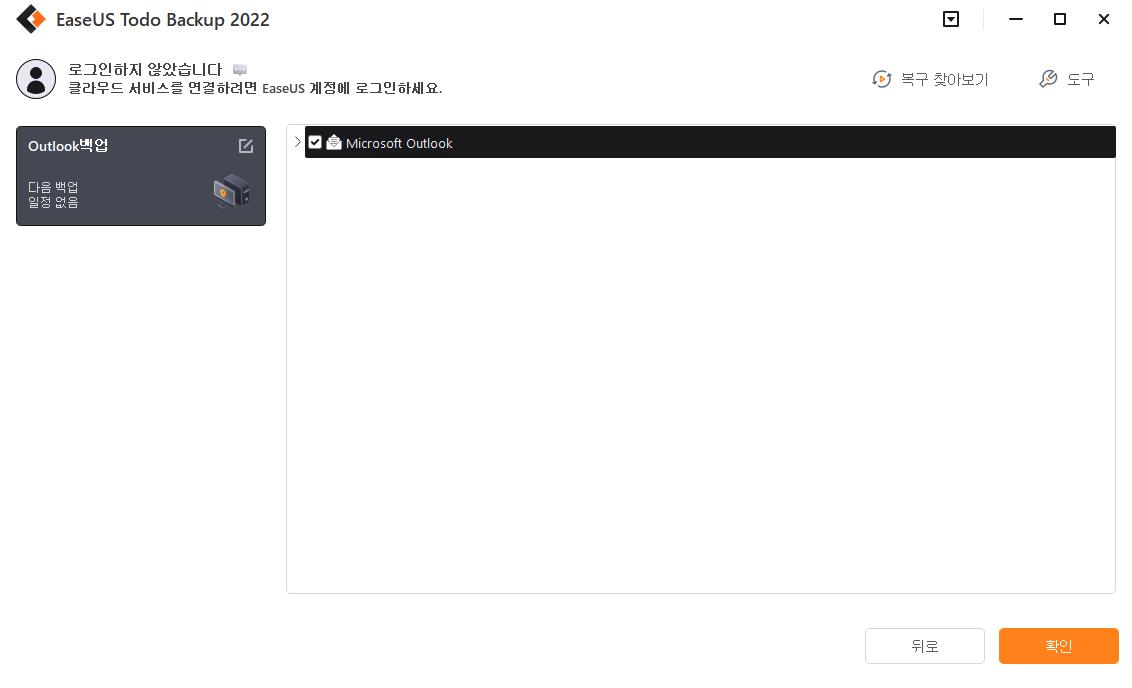
4단계. 다음으로 그림 영역을 클릭하여 Outlook 백업을 저장할 위치를 선택해야 합니다.

5단계. 백업 위치는 컴퓨터의 다른 로컬 드라이브, 외장 하드 드라이브, 네트워크, 클라우드 또는 NAS가 될 수 있습니다. 일반적으로 백업 파일을 보존하려면 외장형 물리적 드라이브 또는 클라우드를 사용하는 것이 좋습니다.

6단계. 매일, 매주, 매월 또는 이벤트에 따라 자동 백업 일정을 설정하고 차등 및 증분 백업을 만드는 것과 같은 사용자 지정 설정은 관심이 있는 경우 옵션 버튼에서 사용할 수 있습니다. " 지금 백업 "을 클릭 하면 Outlook 백업 프로세스가 시작됩니다. 완료된 백업 작업은 카드 스타일로 왼쪽에 표시됩니다.
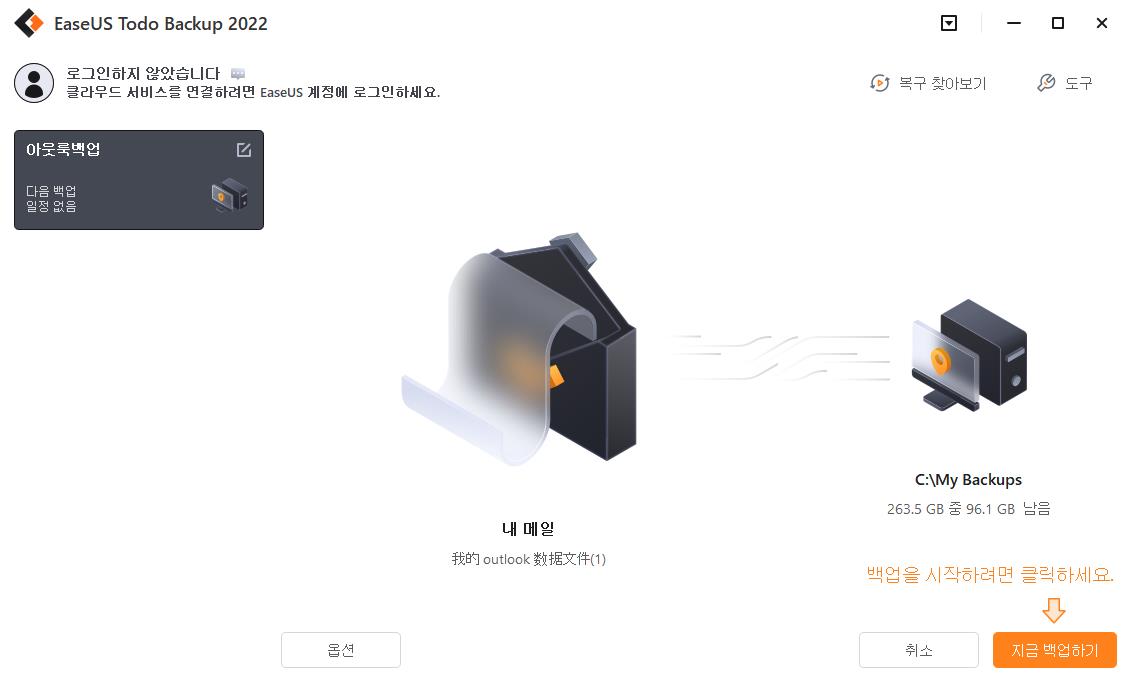
Outlook 이메일을 단계별로 복원하는 방법
"시스템이 다운되고 이메일이 모두 사라졌습니다!"
EaseUS Todo Backup으로 Outlook 이메일을 복원하는 것은 매우 간단합니다. 단계를 따르면 모든 이메일을 다시 받을 수 있습니다.
1 단계 . EaseUS Todo Backup을 시작하고 " 복구 찾아보기 "를 클릭 합니다 .

2 단계 . 복구 할 이미지 파일을 선택하고 "찾아보기"를 클릭하여 파일을 복원 할 대상 위치를 선택합니다. 계속하려면 "확인"을 클릭하십시오.
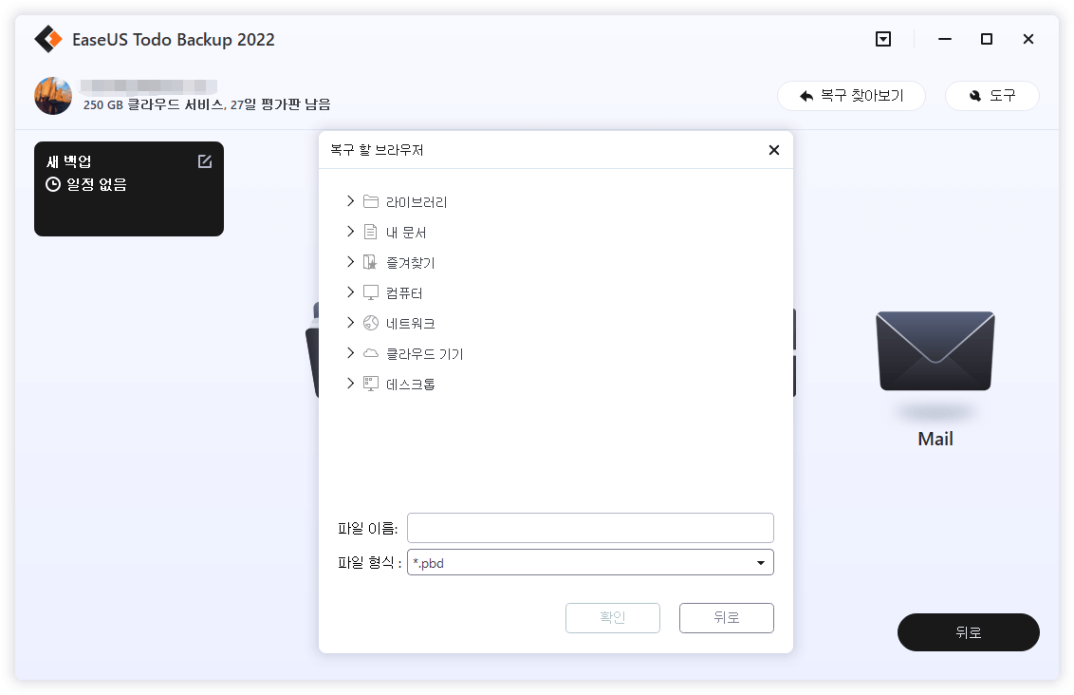
3 단계 . 복구를 시작하려면 "진행"을 클릭하십시오.
Microsoft Outlook 내에서 이메일 백업 및 복원
타사 이메일 백업 소프트웨어를 추가로 다운로드하고 싶지 않습니까?
Microsoft Outlook에는 백업 유틸리티도 내장되어 있습니다. 오래된 이메일을 모두 삭제하기 전에 다음 이메일을 PC나 외장 하드 드라이브에 백업하는 것이 좋습니다.
Microsoft Outlook 백업 단계
1단계 . Microsoft Outlook을 시작하고 "파일"을 클릭한 다음 "열기 및 내보내기"를 선택하고 "가져오기/내보내기"를 선택하십시오.
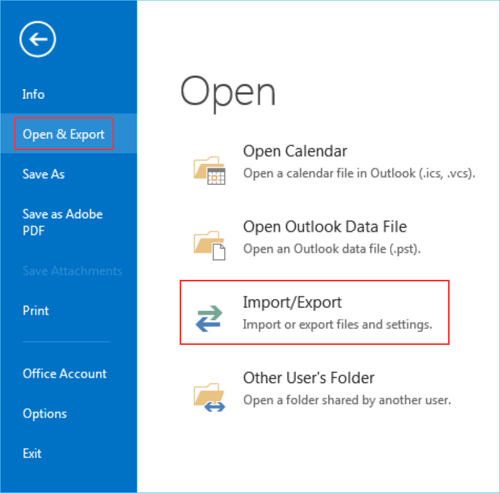
2단계 . "파일로 내보내기"를 선택하고 "다음"을 선택하여 계속하십시오.
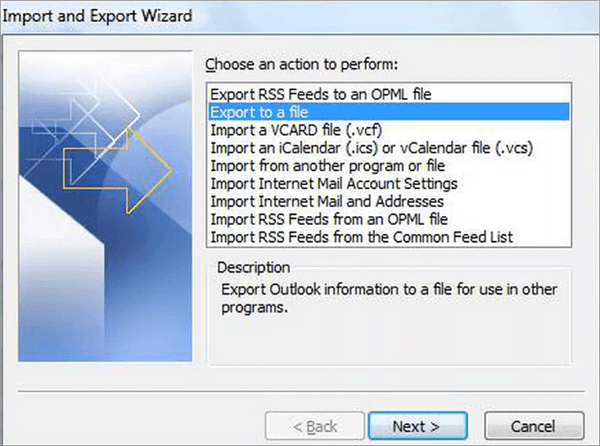
3단계 . 이제 "Outlook 데이터 파일"을 클릭하고 "다음"을 선택하십시오.
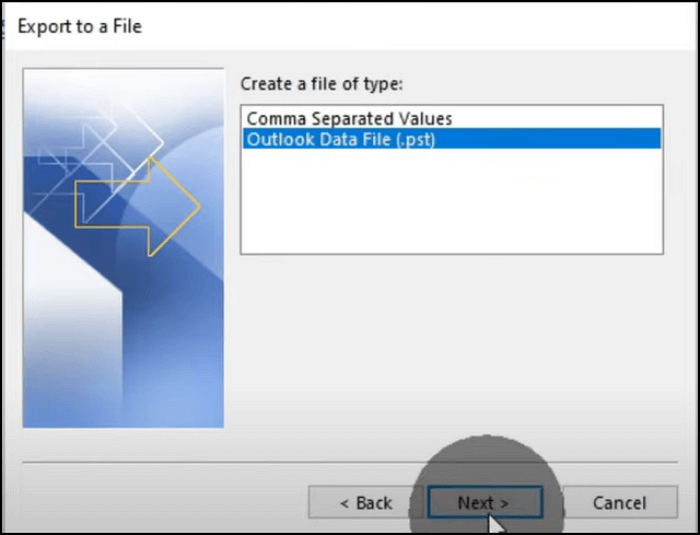
4단계 . 백업할 이메일을 선택할 수 있습니다. "하위 폴더 포함"이 선택되어 있는지 확인하고 "다음"을 클릭합니다.
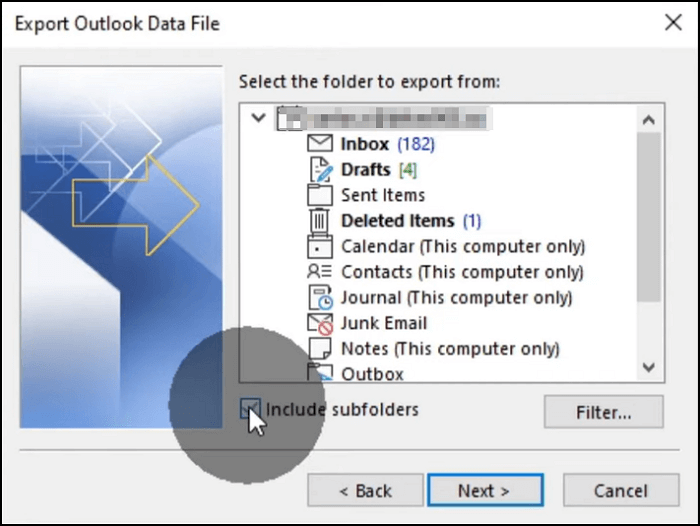
5단계 . 이메일 백업 파일은 기본 위치에 저장되지만 대상을 변경하고 반복되는 이메일을 처리하는 방법을 결정할 수 있습니다. 모든 설정이 완료되면 "마침"을 클릭하여 Outlook 이메일 백업을 시작합니다.
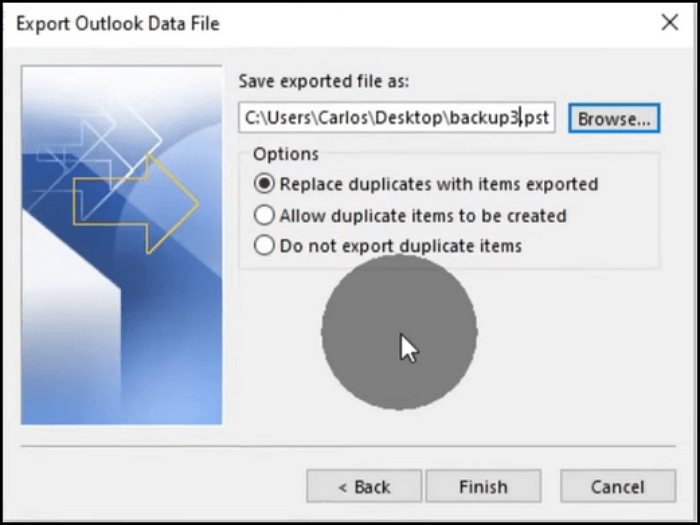
Microsoft Outlook 복원 단계
1단계 . Microsoft Outlook을 시작하고 "파일"을 클릭한 다음 "열기 및 내보내기"를 선택하고 "가져오기/내보내기"를 선택하십시오.
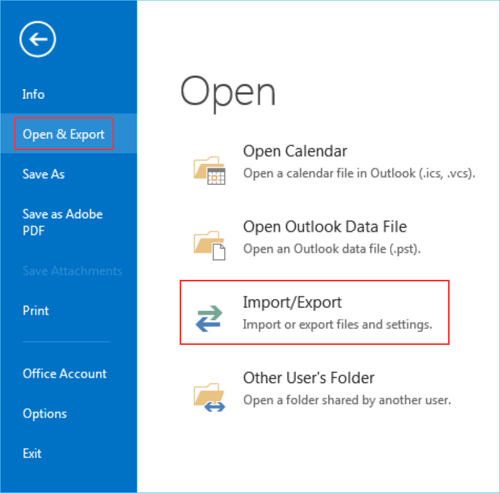
2단계 . "다른 프로그램 또는 파일에서 가져오기"를 선택하고 "다음"을 선택합니다.
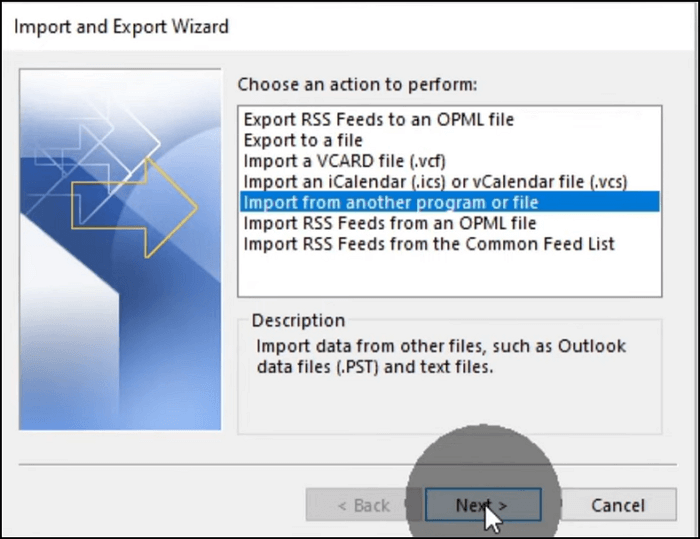
3단계 . "Outlook 데이터 파일" 옵션을 선택하고 "다음"을 클릭합니다.
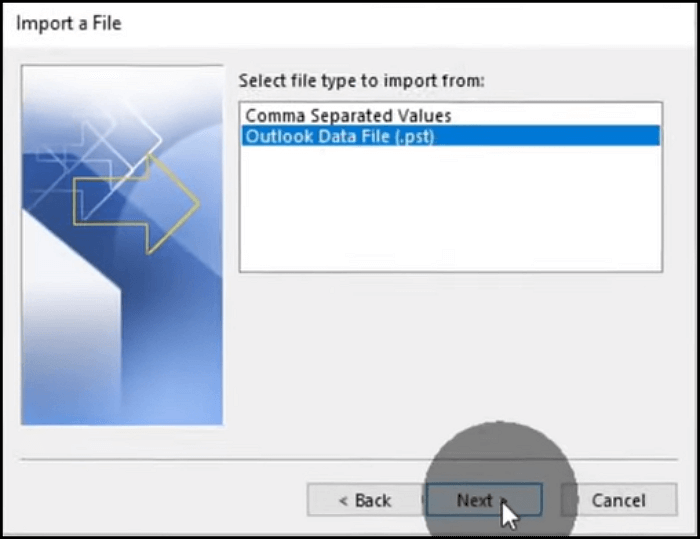
4단계 . 가져오려는 PST 이메일 백업 파일을 찾아 옵션을 설정합니다. 마지막으로 "다음"을 클릭합니다.
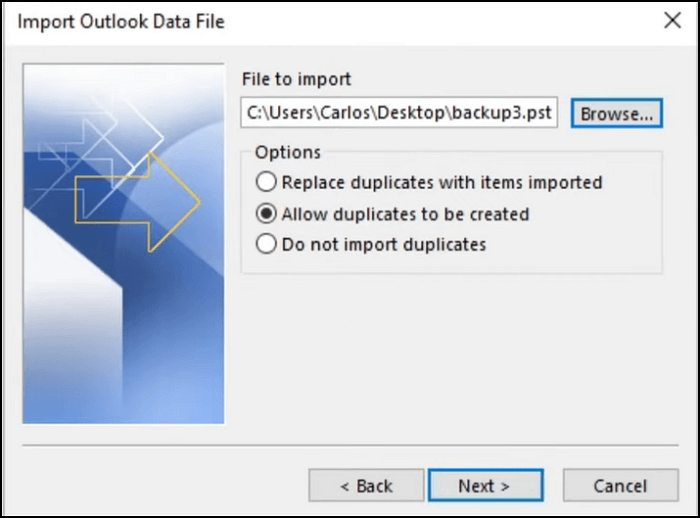
5단계 . 가져올 폴더를 수동으로 선택하고 복원할 대상을 선택합니다. "마침"을 클릭하여 복원을 시작하십시오.
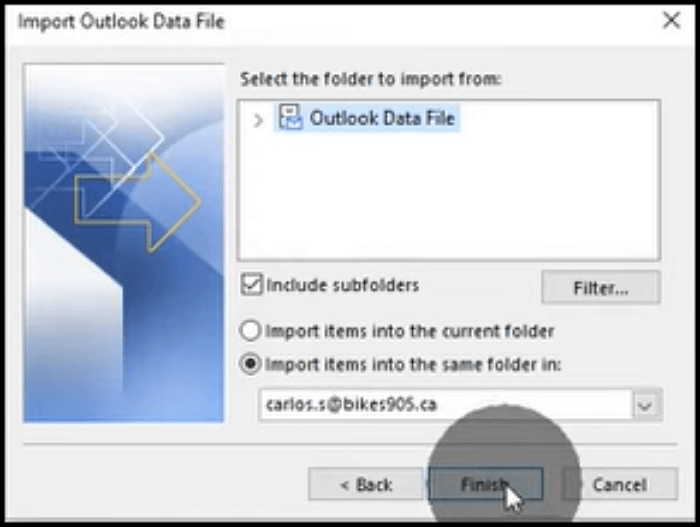
마무리
이제 Outlook을 백업하고 복원하는 방법을 알고 있습니다. 전문 이메일 백업 소프트웨어인 EaseUS Todo Backup으로 이메일을 백업하는 것이 더 쉽다는 것을 알 수 있습니다.
클릭 한 번으로 Outlook 이메일을 백업하고 사용량이 많은 사용자를 위한 이메일 백업 일정을 자동으로 설정할 수 있습니다.
Outlook 백업 및 복원 FAQ
Outlook 백업 및 복원에 대해 더 궁금한 사항이 있습니까? 여기에서 자세히 알아보십시오.
Outlook 이메일을 백업할 수 있습니까?
예, 기본 제공 기능을 사용하여 Outlook 이메일을 로컬로 백업할 수 있습니다.
- 1. Microsoft Outlook을 시작하고 "파일"을 클릭한 다음 "열기 및 내보내기"를 선택하고 "가져오기/내보내기"를 선택합니다.
- 2. "파일로 내보내기"를 클릭하고 "다음"을 선택하여 계속하십시오.
- 3. "Outlook 데이터 파일"을 클릭하고 "다음"을 선택합니다.
- 4. 백업할 이메일을 선택하고 "다음"을 클릭합니다.
- 5. 대상을 선택하고 "마침"을 클릭하여 Outlook 이메일 백업을 시작합니다.
Outlook 이메일을 어떻게 백업하고 복원합니까?
전문 백업 소프트웨어인 EaseUS Todo Backup을 사용하면 Outlook 이메일을 더 쉽게 백업하고 복원할 수 있습니다.
Outlook 이메일을 백업하는 방법은 무엇입니까?
- 1. "백업 내용 선택"을 클릭하여 백업을 만듭니다.
- 2. "메일"을 선택합니다.
- 3. 백업할 이메일을 선택하고 "확인"을 클릭합니다.
- 4. 원하는 백업 대상을 선택하세요.
- 5. "지금 백업"을 클릭하여 시작합니다.
Outlook 이메일을 복원하는 방법은 무엇입니까?
- 1. "복구 찾아보기"를 클릭합니다.
- 2. 필요한 이메일 백업 파일을 선택합니다.
- 3. 복원 위치를 선택합니다.
- 4. 그런 다음 "진행"을 클릭하여 Outlook 백업 복원을 시작합니다.
내 Outlook 백업은 어디에 있습니까?
기본 제공 기능으로 Outlook을 백업하는 경우. 백업 파일은 디스크의 Microsoft Outlook 폴더에서 "backup.pst"라고 합니다.
이메일을 저장하는 가장 좋은 방법은 무엇입니까?
이메일 백업 소프트웨어인 EaseUS Todo Backup을 사용하여 이메일을 저장하세요.
- 1. "백업 내용 선택"을 클릭하여 백업을 만듭니다.
- 2. "메일"을 선택합니다.
- 3. 백업할 이메일을 선택하고 "확인"을 클릭합니다.
- 4. "클라우드"를 선택하여 이메일을 백업합니다.
- 5. "지금 백업"을 클릭하여 시작합니다.
Outlook 이메일을 플래시 드라이브에 저장할 수 있습니까?
예, PC에 플래시 드라이브를 삽입하고 다음 단계를 수행할 수 있습니다.
- 1. Microsoft Outlook을 시작하고 "파일"을 클릭한 다음 "열기 및 내보내기"를 선택하고 "가져오기/내보내기"를 선택합니다.
- 2. "파일로 내보내기"를 클릭하고 "다음"을 선택하여 계속하십시오.
- 3. "Outlook 데이터 파일"을 클릭하고 "다음"을 선택합니다.
- 4. 백업할 이메일을 선택하고 "다음"을 클릭합니다.
- 5. 삽입한 플래시 드라이브를 선택하고 "마침"을 클릭하여 Outlook 이메일 백업을 시작합니다.
이 페이지 도움이 되었나요?

EaseUS Todo Backup
EaseUS Todo Backup은 파일, 폴더, 드라이브, 애플리케이션 데이터 백업 및 시스템 이미지를 생성할 수 있는 신뢰할 수 있는 전문 데이터 백업 솔루션입니다. 또한 HDD/SSD를 손쉽게 클론하고, 시스템을 다른 하드웨어로 이전하며, 부팅 가능한 WinPE 디스크를 생성하는 기능도 제공합니다.
-
Updated by
EaseUS의 Sue는 파티션 관리와 데이터 복구, 그리고 컴퓨터 관련 문제에 대한 전공 지식을 가지고 있습니다. IT 초보자들도 쉽게 이해할 수 있도록 최선을 다하고 있습니다.…전체 이력 보기 -
Written by
Yvette는 수년간 IT 블로거로 활동하면서 다양함 경험은 쌓았습니다.EaseUS 팀에 합류한 이후 EaseUS 웹사이트 편집자로 활발하게 활동하고 있습니다.컴퓨터 데이터 복구, 파티션 관리, 데이터 백업 등 다양한 컴퓨터 지식 정보를 독자 분들에게 쉽고 재밌게 공유하고 있습니다.…전체 이력 보기